Переустановка Windows
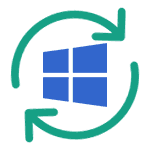 Необходимость переустановить Windows то и дело возникает у пользователей этой операционной системы. Причины могут быть разными — сбои, вирусы, случайное удаление системных файлов, желание восстановить чистоту ОС и другие. Переустановка Windows 7, Windows 10 и 8 технически выполняются одинаковыми способами, с Windows XP процесс несколько отличается, но суть остается той же.
Необходимость переустановить Windows то и дело возникает у пользователей этой операционной системы. Причины могут быть разными — сбои, вирусы, случайное удаление системных файлов, желание восстановить чистоту ОС и другие. Переустановка Windows 7, Windows 10 и 8 технически выполняются одинаковыми способами, с Windows XP процесс несколько отличается, но суть остается той же.
На этом сайте было опубликовано более десятка инструкций, имеющих отношение к переустановке ОС, в этой же статье я постараюсь собрать весь материал, который может потребоваться для того, чтобы переустановить Windows, описать основные нюансы, поведать о решении возможных проблем, а также расскажу о том, что обязательно и желательно сделать после переустановки.
Как переустановить Windows 10
Для начала, если вас интересует откат с Windows 10 до предыдущей Windows 7 или 8 (этот процесс некоторые почему-то называют «Переустановка Windows 10 на Windows 7 и 8»), вам поможет статья: Как вернуться к Windows 7 или 8 после обновления до Windows 10.
Также для Windows 10 возможна автоматическая переустановка системы с помощью встроенного образа или внешнего дистрибутива, причем как с сохранением, так и с удалением личных данных: Автоматическая переустановка Windows 10. Остальные способы и информация, изложенная ниже в равной степени относится как к 10-ке, так и к предыдущим версиям ОС и освещает варианты и способы, позоволяющие легко переустановить систему на ноутбуке или компьютере.
Различные варианты переустановки
Переустановить Windows 7 и Windows 10 и 8 на современных ноутбуках и компьютерах можно по-разному. Давайте рассмотрим самые распространенные варианты.
Использование раздела или диска восстановления; сброс ноутбука, компьютера на заводские настройки
Почти все продаваемые сегодня брендовые компьютеры, моноблоки и ноутбуки (Asus, HP, Samsung, Sony, Acer и остальные) имеют на жестком диске скрытый раздел восстановления, который содержит все файлы предустановленной лицензионной Windows, драйвера и программы, предустановленные производителем (кстати, именно поэтому объем жесткого диска может отображаться значительно меньшим, чем заявлено в технических характеристиках ПК). Некоторые производители компьютеров, в том числе российские, в комплект поставки включают компакт-диск для восстановления компьютера к заводскому состоянию, что, в общем-то то же самое, что и скрытый раздел восстановления.
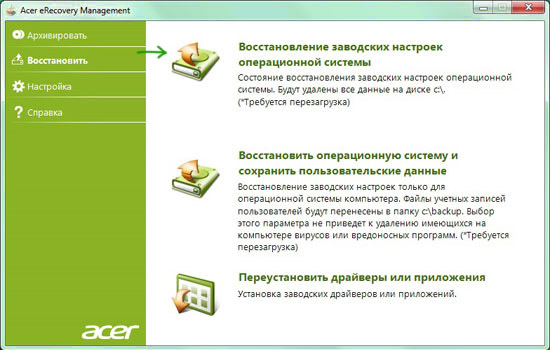
Переустановка Windows с помощью утилиты восстановления Acer
Как правило, запустить восстановление системы и автоматическую переустановку Windows в данном случае можно с помощью соответствующей фирменной утилиты или же нажатием определенных клавиш при включении компьютера. Информацию об этих клавишах для каждой модели устройства можно найти в сети или в инструкции к нему. При наличии компакт-диска производителя, достаточно просто загрузиться с него и следовать указаниям мастера восстановления.
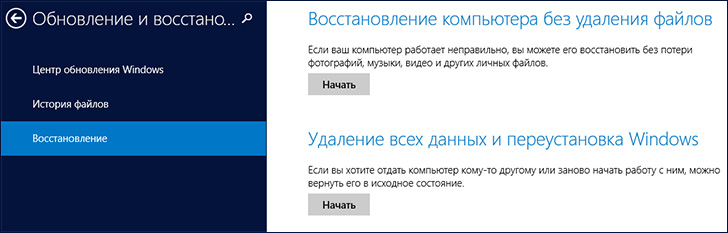
На ноутбуках и компьютерах с предустановленной Windows 8 и 8.1 (а также в Windows 10, как сказано выше) сброс на заводские настройки можно запустить и средствами самой операционной системы — для этого в параметрах компьютера, в разделе «Обновление и восстановление» имеется пункт «Удаление всех данных и переустановка Windows». Имеется также и вариант сброса с сохранением пользовательских данных. Если запуск Windows 8 невозможен, то подходит и вариант с использованием определенных клавиш при включении компьютера.
Более подробно об использовании раздела восстановления для переустановки Windows 10, 7 и 8 применительно к различным маркам ноутбуков я подробно писал в инструкциях:
Для настольных компьютеров и моноблоков используется тот же подход.
Данный способ можно рекомендовать как оптимальный, так как он не требует знания различных деталей, самостоятельного поиска и установки драйверов и в результате вы получаете лицензионную активированную Windows.

Диск восстановления Asus
Однако данный вариант не всегда применим по следующим причинам:
- При покупке компьютера, собранного специалистами небольшого магазина, вы навряд ли найдете на нем раздел восстановления.
- Часто, в целях экономии, приобретается компьютер или ноутбук без предустановленной ОС, а соответственно и средств ее автоматической установки.
- Еще чаще пользователи сами, или вызванный мастер решают установить Windows 7 Максимальная вместо предустановленной лицензионной Windows 7 Домашняя, 8-ки или Windows 10, и на этапе установки удаляют раздел восстановления. Совершенно неоправданное действие в 95% случаев.
Таким образом, если у вас имеется возможность просто сбросить компьютер к заводским настройкам я рекомендую сделать именно это: Windows будет автоматически переустановлена вместе со всеми необходимыми драйверами. В конце статьи также дам информацию о том, что желательно сделать после такой переустановки.
Переустановка Windows с форматированием жесткого диска
Способ переустановки Windows с форматированием жесткого диска или его системного раздела (диска C) — следующий, который можно рекомендовать. В некоторых случаях он является даже более предпочтительным, чем описанный выше способ.
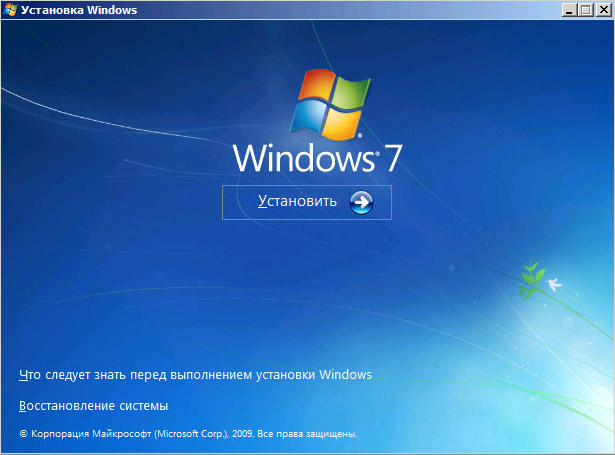
По сути, в данном случае переустановка представляет собой чистую установку ОС с дистрибутива на USB флешке или компакт-диске (загрузочная флешка или диск). При этом все программы и данные пользователя с системного раздела диска удаляются (важные файлы можно сохранить на других разделах или же на внешнем накопителе), а после переустановки потребуется также установка всех драйверов для оборудования. При использовании такого способа вы также можете разделить диск на разделы на этапе установки. Ниже — список инструкций, которые помогут произвести переустановку от начала до конца:
- Установка Windows 10 с флешки (включая создание загрузочной флешки)
- Установка Windows XP.
- Чистая установка Windows 7.
- Установка Windows 8.
- Как разделить или отформатировать жесткий диск при установке Windows.
- Установка драйверов, установка драйверов на ноутбук.
Как я уже сказал, этот способ является предпочтительным, если первый из описанных вам не подходит.
Переустановка Windows 7, Windows 10 и 8 без форматирования HDD

Два Windows 7 в загрузке после переустановки ОС без форматирования
А вот данный вариант не слишком осмыслен и чаще всего его используют те, кто впервые самостоятельно безо всяких инструкций переустанавливает операционную систему. При этом действия по установке аналогичны предыдущему случаю, но на этапе выбора раздела жесткого диска для установки пользователь не форматирует его, а просто нажимает «Далее». Что получается в итоге:
- На жестком диске появляется папка Windows.old, содержащая файлы предыдущей установки Windows, а также пользовательские файлы и папки с рабочего стола, папки «Мои документы» и тому подобные. См. Как удалить папку Windows.old после переустановки.
- При включении компьютера появляется меню для выбора одного из двух Windows, причем работает только один, только что установленный. См. Как убрать второй Windows из загрузки.
- Ваши фалы и папки на системном разделе (и на других тоже) жесткого диска остаются нетронутыми. Это и хорошо и плохо одновременно. Хорошо то, что данные сохранились. Плохо, что на жестком диске остается много «мусора» от предыдущих установленных программ и самой ОС.
- Вам все так же требуется устанавливать все драйвера и переустанавливать все программы — они не сохранятся.
Таким образом, при данном способе переустановки вы получаете почти тот же результат, что и при чистой установке Windows (за исключением того, что ваши данные сохраняются там, где были), но при этом не избавляетесь от накопленных в предыдущем экземпляре Windows различных ненужных файлов.
Что делать после переустановки Windows
После того, как Windows была переустановлена, в зависимости от используемого способа я бы рекомендовал выполнить ряд первоочередных действий, а после того, как они сделаны, пока компьютер еще чист от программ, создать образ системы и в следующий раз для переустановки использовать именно его: Как создать образ для восстановления компьютера в Windows 7 и Windows 8, Создание резервной копии Windows 10.
После использования раздела восстановления для переустановки:
- Удалите ненужные программы производителя компьютера — всякого рода McAfee, неиспользуемые фирменные утилиты в автозагрузке и прочее.
- Обновите драйвера. Несмотря на то, что все драйвера в данном случае устанавливаются автоматически, следует, как минимум, обновить драйвер видеокарты: это может положительно повлиять на производительность и не только в играх.
При переустановке Windows с форматированием жесткого диска:
- Установить драйвера оборудования, причем желательно с официального сайта производителя ноутбука или материнской платы.
При переустановке без форматирования:
- Достать нужные файлы (если есть) из папки Windows.old и удалить эту папку (ссылка на инструкцию выше).
- Удалить второй Windows из загрузки.
- Установить все нужные драйвера на оборудование.
Вот, видимо, и все, что мне удалось собрать и логически связать на тему переустановки Windows. На самом деле, на сайте больше материалов на эту тему и большинство из них вы можете найти на странице Установка Windows. Возможно, что-то из того, что я не учел вы сможете найти там. Также, если при переустановке ОС у вас возникли какие-либо проблемы, просто введите описание проблемы в поиск слева вверху у меня на сайте, с большой вероятностью, я уже описывал ее решение.
Bonalex45
C наступившим новым годом. Спасибо за статьи.
Ответить
Ислам
Спасибо за статью! У меня вопрос. А если на windows 8 сделать через настройки удаление всех данных и перестановка windows — диск D останется нетронутым или тоже форматнется?
Ответить
Dmitry
Вам будет предоставлен выбор сделать то или другое. Но в теории в некоторых конфигурациях, может оказаться так, что несмотря на то, что вы выбрали не трогать второй раздел, он все равно его удалит (вряд ли конечно). Так что самое важное лучше все-таки сохранить.
Ответить
Aslan
Здравствуйте. Я хотел переустановить свой windows 7 домашняя базовая 64bit. Чтоб восстановить начальную скорость работы Для этого мне понадобится iso образ windows 7 домашняя базовая ? если я скачаю iso образ через стронние сайты (torent и т.д и т.п) и восстановлю свой windows не потеряю ли я лицензию и потребуется ли повторная активация?
Ответить
Dmitry
Здравствуйте. Если у вас установлена домашняя базовая, то скорее всего у вас есть возможность сброса на заводские из скрытого образа восстановления, вот так: https://remontka.pro/laptop-factory-reset/
Если же такого образа нет, то вы можете посмотреть ключ установленной Windows 7 (например, программой ShowKeyPlus ну или может он на наклейке у вас есть), скачать образ в той же редакции, лучше оригинальный (вот так можно: https://remontka.pro/download-windows-7-8-10-original-iso-microsoft/ )
Ну и установить.
Если после установки сообщит о проблемах с активацией, то в окне активации нажмите «активировать по телефону» (это бесплатно и срабатывает в таких случаях, при условии, что ключ у вас легальный)
Ответить
Aslan
Здравствуйте Dmitry. Раздел для восстановления отсутствует (или я плохо искал). Пробовал использовать 2 совет. Techbech предлагает только 32битный образ Windows 7 домашняя базовая.
1 вопрос. Если скачать образ windows 7 ДБ с торрент трекера и попробовать восстановить. Сохранится ли лицензия?
2 вопрос. Если скачать с официального сайта тот самый 32 битную версию Win 7 ДБ и восстановить (если система не будет конфликтовать. Сохранится ли лицензия и 64 битная система.)
Ноутбук Lenovo G580 Intel i7 ram 4 gb
Можете посоветовать способ решения этой проблемы.
Причина восстановления. Восстановления быстродействия системы. Устранения ошибок при включении.
Ответить
Dmitry
1. Да. Только попробуйте отыскать оригинальный образ, а не «сборку»
2. Не получится.
Ответить
Александр
Здравствуйте, просмотрел видео урок как поменять 32 битную систему на 64, в итоге поиска не нашел файл setup для переустановки виндовс подскажите где найти файл или что вообще мне делать, заранее спасибо.
Ответить
Dmitry
Вам не нужен файл setup. Создайте загрузочный накопитель с нужной вам версией Windows и загрузитесь с него (выставив загрузку в биос).
Ответить
Богдан
У меня очень удивительная проблема: вот это окно с выбором операционной системы вылазит как раз после форматирования раздела диска С перед установкой. Первый раз через Акронис удалил раздел на С, создал новый, и форматнул его. Потом через тот же Акронис свел все три раздела в один, а потом разбил на два С, и D, заодно уменьшив С (слишком большой был). А потом снова удалил раздел на Новоиспеченном уменьшенном в размерах С диске, и форматнул уже окончательно перед установкой ос. Не помогло. Решил не заморачиваться и перебил винду снова, предварительно форматнув С стандартными опциями перед установкой вин 7. Не помогло. Окно по прежнему вылази, хотя папка windows old отсутствует! Что это? В чем причина?
Ответить
Dmitry
Если у вас нет там важных данных, то рекомендую без всякого акрониса удалить вообще все разделы при установке (кроме раздела восстановления, если есть), а уже после установки разбить.
Ну а чтобы не переустанавливать, просто удалите ненужные записи из меню загрузки, либо с помощью Win+R — msconfig, либо с помощью EasyBCD
Ответить
Nikolai
Огромное спасибо за вашу статью и помощь. Очень многое черпаем от вашего толкования, потому как многие такие вещи бывают просто кое что не понятны. А у вас Дима как по маслу. Ещё раз спасибо. И ещё Дима, не много чуть не по теме. Хотелось бы задать пару вопросов. А именно про биос, как правильно с ним работать, ведь частенько иной раз приходится его касаться. И можно ли сделать перевод его с английского языка на русский. Так как он у меня Windows США. И приходится постоянно брать в руки смартфон с переводчиком. И последний вопрос если можно. У меня вин 10 домашняя, можно ли как то получить PRO. Спасибо вам за ваш труд.
Ответить
Dmitry
Здравствуйте. Насчет БИОС на русском — зависит от вашего оборудования. Современные материнские платы поддерживают несколько вариантов языка интерфейса (и тогда он там переключается в пункте Language). Но на большинстве перевести нельзя.
По обновлению до Pro (только платно), информация есть на оф. сайте здесь: windows.microsoft.com/ru-ru/windows-10/upgrade-windows-10-pro
Ответить
Alex
Добрый день, Дмитрий! Переустанавливал как-то сборку Idimm Windows 7 и установил драйвера с диска материнской платы. В системе началась чехарда, пошли глюки. Опять переустановил ОС, но драйвера специальнно не устанавливал. Все стало работает нормально. Я думаю, что был конфликт драйверов сборки и матплаты. Прав ли я? Спасибо заранее.
Ответить
Dmitry
Возможно, правы, но точно сказать тут не могу. Вообще, я бы думал на что-то другое, а не на конфликты драйверов и сборки (не встречал такого, но теоретическая возможность не исключена)
Ответить
Владимир
В приложении «Параметры» в настройках «UEFI» вообще нет. Я кое-как вошёл в Биос (пришлось на время извлекать батарейку 3v), но как его настроить, не знаю. У меня не работают клавиши для входа в Бут меню и Биос. В разделе Биоса «Startup» в строке «UEFI/Legacy boot» указано : Legacy Only. Это правильно? ЕСЛИ МОЖНО объясните мне как настроить биос. Ещё лучше готовые необходимые скриншоты. Я просто их скопирую. У меня ноут «Lenovo B590 (20208)» Windows 10 Pro.
Ответить
Dmitry
Владимир, смотря какая задача. Если вы устанавливаете Windows 8 или 10 и диск у вас GPT, то вместо Legacy установите UEFI.
Вход в биос должен работать, если отключить быстрый запуск Windows 10 или 8 или же при нажатии «Завершение работы» удерживать Shift.
Ответить
Андрей
Привет, после того как сделал апгрейд, добавил памяти сейчас 3.44гб, сменил процессор на Intel(R) Xeon(R)CPU E5450 @ 3.00GHZ 2.99GHZ , поставил по совету 64 бит Виндовс 10, после чего начал компьютер плохо запускаться постоянные сбои, глюки, иногда нельзя перезагрузить, нужно только с розетки выключать, может обратно вернуться на 32битную, на ней сбоев не было. Есть подозрение на старый жесткий может он влияет на это.
Ответить
Dmitry
Подозреваю, отсутствие драйверов «правильных» для чипсета и других компонентов материнской платы. Попробуйте взять их с сайта производителя (вместо тех, что 10-ка сама поставила).
Ответить
Ника
Что делать, если не получается переустановить windows через bios. В биос приоритет стоит на DVD-роме, а всё равно идёт загрузка с жёсткого диска. Сброс биос был сделан, но проблема не ушла.
Хочу добавить DVD-ром исправен и всё остальное грузится хорошо.
Ответить
Dmitry
Возможно, проблема в вашем диске. Т.е. он не читается или неправильно создан загрузочный диск. Также учитывайте, что при установке с диска, сначала на черном экране появляется надпись на англ.: нажмите любую клавишу, чтобы загрузиться с CD/DVD. Если не нажать — пойдет загрузка с HDD.
Ответить
Алим
Добрый день! я установил Windows 7 на режиме жесткого диска IDE (до этого была тоже винда 7 но в режиме жесткого диска было ACHI), можно ли как-то изменить режим на ACHI без переустановки windows?
Ответить
Dmitry
Здравствуйте. Да, можно: https://remontka.pro/ahci/
Ответить
Виктор
Статья абсолютно бесполезная. Общие фразы и никакой конкретики! Очень бездарно!
Искал описание как переустановить Win 10 с сохранением данных — поисковик в числе первых был этот сайт. Я очень разочарован пустышкой! Кол вам ребята! Большой ЖИРНЫЙ кол!
Ответить
Dmitry
Ну это вы зря. Вот вам пример переустановки Windows 10 с сохранением данных и кучей конкретики (а статья, что выше — она обзорная и как раз призвана направить вас, в зависимости от версии и задачи, на нужную конкретную инструкцию) — https://remontka.pro/reset-windows-10/
Причем в статье есть указание на приведенное руководство.
Ответить
Michail
Здравствуйте Dmitry, спасибо за Ваши труды!
Извините, в моём ноутбуке FUJITSU SIEMENS AMILO Li 3910 с предустанновленной ОС Windows Vista в мастерской вместе с чисткой, по моей просьбе, был выделен диск D и установлена Windows 7.
Спустя,примерно 3 года видимо, после одного из обновлений, начались проблемы с быстротой и загрузками других программ.А главное, при загрузке системы,требуется каждый раз активация системы, которая просрочена. При этом фон рабочего стола стал постоянно чёрным и никаких заставок дольше нескольких переключений не держит. А в правом нижнем углу экрана находится надпись:Windows 7,сборка 7601, Ваша копия Windows не является подлинной.
Могу ли я переустановить Windows 7 или 10 и сохранить установленные программы и данные ? Заранее благодарю за Ваш ответ.
Ответить
Dmitry
Здравствуйте. Нет, установленные программы при переустановке в любом случае придется переустанавливать. Оставить можно только данные и установщики тех самых программ (на том же диске d например).
Ответить
Влад
Здравствуйте Дмитрий! У меня ноутбук асус виндовс 10 64 бита, виндовс не обновлял, я сделал переустановку виндовс с сохранением файлов, потом я активировал виндовс никаких драйверов не устанавливал пользовался ноутом устанавливал игры программы кряки с торрентов ну много чего,
компьютер стал работать неполноценно, появились помехи на экране то не было звука то не работал блютуз итд. Сейчас я эти программы игры все поудалял но осталось много мусора. Теперь я хочу сделать переустановку виндовс с удалением всех файлов полную очистку, так вот после этого я собираюсь отнести ноутбук в сервис тут рядом чтобы они мне установили все нужные драйвера, правильно ли я всё это делаю, и будет ли ноутбук работать после этого как новый только что купленный?
Я хочу переустановить как здесь
Мой вариант Удаление файлов и очистка диска.
Ответить
Dmitry
Здравствуйте.
Да в общем-то все правильно. Вот только насчет сервиса… а почему вручную не скачать с официального сайта Asus и не установить драйверы (самостоятельно)? Так будет даже надежнее чем в сервисе (т.к. они для ускорения процесса с большой вероятностью будут использовать программы для автоматической установки драйверов, которые не всё необходимое для Asus обычно ставят).
Ответить
Влад
Дмитрий я перешел на официальный сайт производителя, как узнать на ноутбуке какие драйвера установить а какие не надо, или надо всё установить, биос утилиты всё что там устанавливается?
Ответить
Dmitry
Ну биос обычно не обязательно, программы некоторые тоже, но все драйверы — стоит.
Ответить
Влад
Спасибо вам большое Дмитрий!!!
Ответить
Vladd
Слушайте, у меня загрузка винды зависла на этапе завершения. В первый раз когда так произошло я перезагрузил пк, но в следующий раз произошло тоже самое, в итоге так виснет уже полтора часа.
Ответить
alex
Приветствую всех! Купил компьютер с предустановленной 10-ой. Хотел поставить 7-ку. Удалил все разделы диском с 10-ой, потом ставлю диск с вин 7. Пытаюсь установить. Файлы установки вроде копируются, но после перезагрузки запуск висит и всё! Подскажите, как установить 7-ку
Ответить
Dmitry
Мало информации. В каком режиме устанавливаете (UEFI/Legacy), отключен ли Secure Boot? А еще может быть, что оборудование какое-то очень особенное и после перезагрузки (а он в этот момент настраивает устройства), что-то не удается завести 7-ке.
Ответить
alex
Компьютер HP. Secure Boot отключен.
«В каком режиме устанавливаете (UEFI/Legacy)» — это не знаю что такое. Своего привода в компьютере нет. Устанавливаю с внешнего с полным удалением всех разделов
Ответить
Tim
Здравствуйте! Может ли понизится производительность в играх,из-за частой переустановки Windows?
Ответить
Dmitry
Нет, не должна.
Ответить
Алексей
Здравствуйте. Подскажите, пожалуйста, как можно скопировать (на флешку) обновления Windows 7 установленные на компьютер? Чтобы при следующей переустановке системы их быстро установить, а не ждать несколько часов, пока они скачаются и установятся из центра обновления.
Ответить
Dmitry
Здравствуйте.
Их можно отдельными файлами с официального сайта Майкрософт скачать в виде пакетов Windows 7 Rollup Update
Ответить
Алексей
Спасибо!
Ответить
Алексей
Дмитрий здравствуйте, переустановил Windows 10 на ноутбуке и не могу скачать гаджеты и игры Games, выходит Simpleclock2_sevengadgets.ru.zip не открывается . Мне как начинающему не получаетя.
Ответить
Василий
При покупке ПК с памятью м2 установил виндовс (диск 0). Добавил диск ссд скинул файлы ( вроде определялся в диспетчере дисков как диск 1).
Поставил битлокер на ссд и теперь он определяется как диск 0. А тот который в плате диск 1.
1) Как исправить эту систему если я захочу переустановить виндовс то он задействует ссд как диск 0?
2) А если я сниму битлокер то при переустановке ссд станет диск 1?
3) в биосе на материнке Асус только в перечне диск м2 и нет выбора поменять их местами. Это наверное из за битлокера?
Кабель на ссд был воткнут на самые последние чата порты в мать
4) А если переустановить виндовс где будет ссд с битлокером то виндовс не затронет этот ссд если будет от диск 0?
Снимите видео пожалуйста
Ответить
Dmitry
Здравствуйте.
Мне ситуация ваша не совсем ясна по описанию, но точно могу сказать, что bitlocker на номера дисков не влияет каким-либо образом.
Ответить
Антон
Sata6g_4 — память ссд диск 0 ( хотя и установлен позже)
M.2_1 — память в плате диск 1
Как сделать чтобы диск 0 стала память м2? Если я перекину кабель в Sata6g_3 или Sata6g_2 это не поможет?
Ответить
Dmitry
Здравствуйте.
Думаю, что не поможет. Но вы можете временно (на время установки) вообще отключить SATA диск, так мы точно будем знать, что все необходимые системные разделы и загрузчик на M.2
Ну или если у нас SATA диск с данными и на нем нет свободных областей или системных разделов, то можно и не отключая — всё равно там негде программе установки будет что-либо создавать и она задействует диск 1.
Ответить
Антон
Здравствуйте. Спасибо за советы.
Пришла в голову мысль.
Если у меня «диск 1» отформатирован в режиме gpt
Если «диск 0» отформатирован в режиме mbr
То при установке виндовс на «диск 1» в режиме gpt не тронет виндовс «диск 0»?
Проверьте пожалуйста на виртуальной машине если это сработает то у Вас видео на канале будет бомбой.
Ответить